我们在对excel合并单元格时,有时候会遇到这种情况,两个单元格都有内容,合并后只会保留一个单元格的内容,而另一个单元格内容就被删除了,那么我们怎么才能做到excel合并单元格保留所有内容呢,今天小编来教大家excel合并单元格保留所有内容的方法。
工具/原料
软件版本:Excel
1.将鼠标光标移动至需要合并的单元格区域上,单击左键不松开进行拖动选中,选定后再松开。
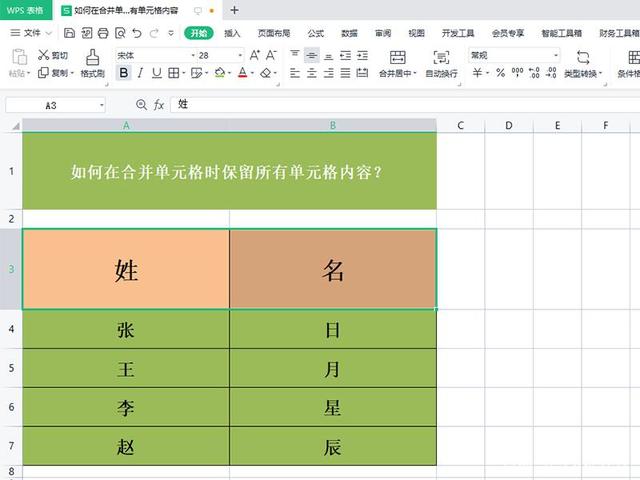
2.选择【开始】-【合并居中选项】的下拉框选择【合并内容】即可在合并单元格时保留所有单元格内容。
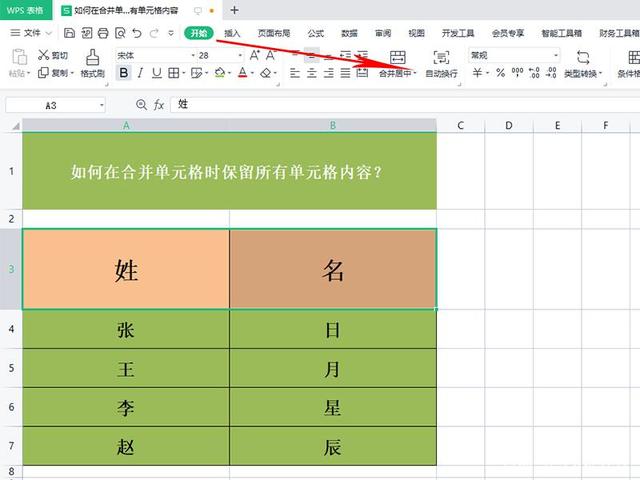

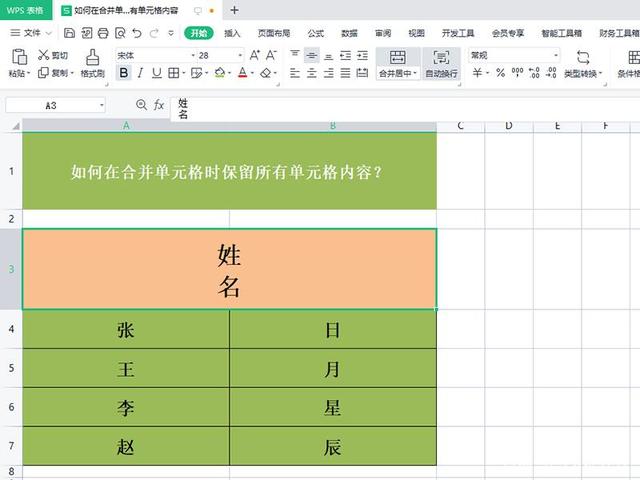
3.选择合并内容(N)对单元格进行合并后,会发现内容被强制换行了。若需要将内容调整到一行,就需在合并单元格首行内容的末尾处按Delete键或者在合并单元格次行内容的开始处按下在键盘上的(←)按键删除多余行将内容调整到一行。
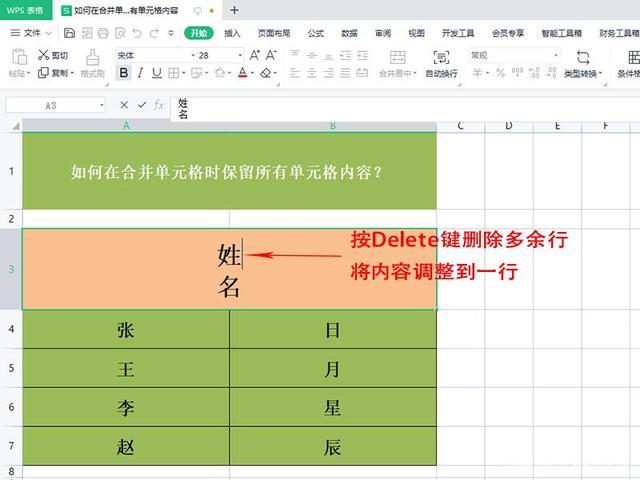


4.重复以上步骤便可将所有需要合并的单元格进行合并,并且保留所有单元格内容。excel合并单元格并保留原数据就完成了。
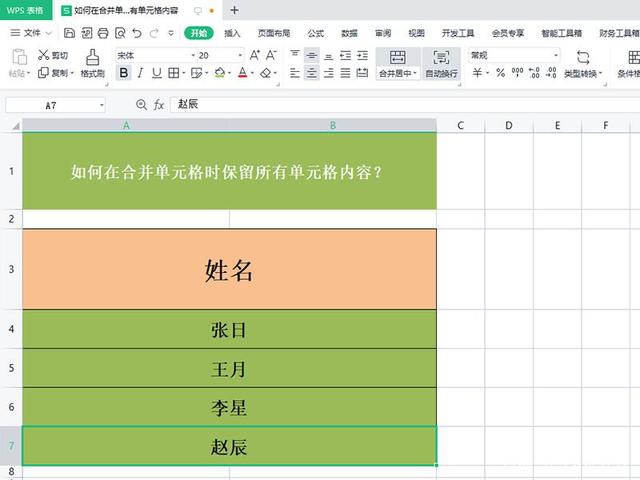
总结
以上就是excel合并单元格并保留原数据的解决方法。希望能帮助大家!

家庭维修服务中心(第三方服务商)
 好评率99%
好评率99%
服务项目:家电清洗、家电安装、家电维修、管道疏通、水电维修、水电安装、开锁换锁、家具维修、防水补漏、办公维修、消毒杀菌等家庭维修清洗服务。
服务品质:时效保障 明码标价 全程上险 超长保修
维修电话:
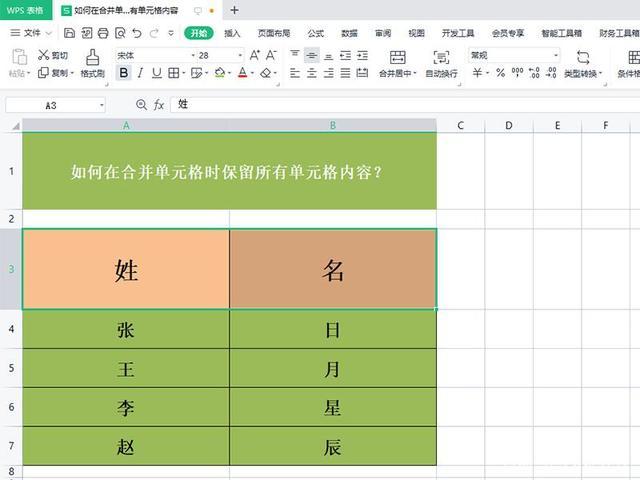
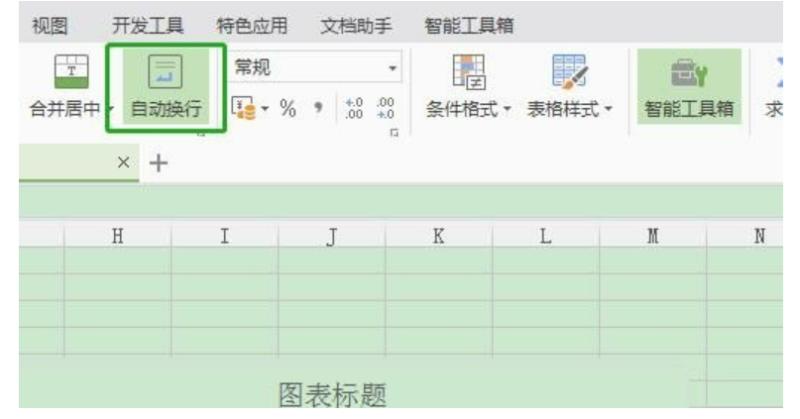
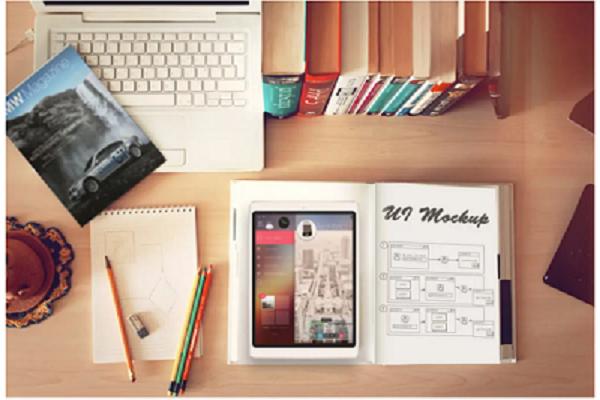
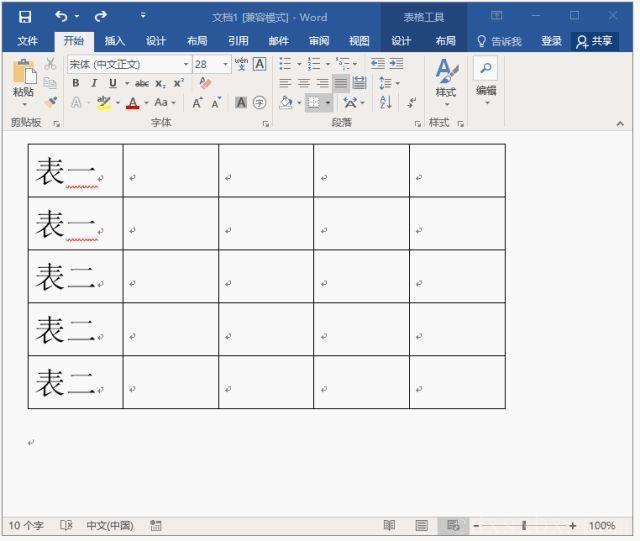

服务品类:第三方维修服务商,提供全品类家电故障维修服务。
报修热线: